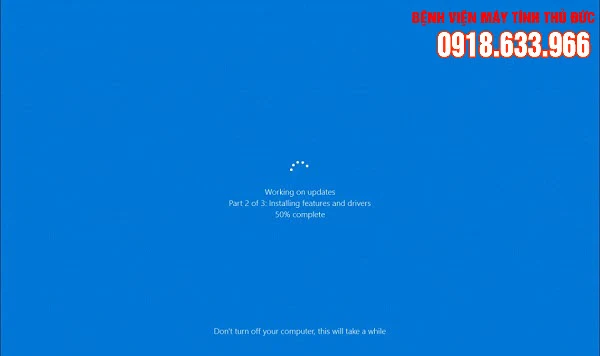Không có sản phẩm nào trong giỏ hàng của bạn
MÁY TÍNH UPDATE QUÁ LÂU KHẮC PHỤC THẾ NÀO ?
09/12/2023
Benh Vien May Tinh
MÁY TÍNH UPDATE QUÁ LÂU KHẮC PHỤC THẾ NÀO?
Máy tính update quá lâu khắc phục thế nào? Là thắc mắc của rất nhiều người quan tâm đến khi sử dụng máy tính. Bài viết sau đây sẽ đưa ra những nguyên nhân cũng như cách khắc phục vấn đề máy tính update quá lâu.
Đôi khi đang sử dụng máy tính, bạn thấy xuất hiện dòng thông báo “Working on update” và xảy ra hiện tượng máy bị chậm, bị treo. Tình trạng này khiến bạn rất khó chịu, đặc biệt sẽ mất thời gian làm ảnh hưởng đến công việc. Tình trạng cập nhật Windows 10 thường xuyên, trên thực tế khắc phục máy tính update quá lâu là rất khó. Nhưng nếu như bạn gặp phải tình trạng máy tính update quá lâu thì có thể xuất phát từ nhiều nguyên nhân khác nhau
Các thông báo thường gặp khi cập nhật Windows
Microsoft thường đưa ra các bản cập nhật để sửa lỗi, vá lại các lỗ hỏng bảo mật, cách một khoảng thời gian. Windows sẽ đưa ra các bản cập nhật thêm các chức năng mới giúp cho quá trình sử dụng của người dùng được hoàn thiện hơn.
Windows ngăn chặn các hành động can thiệp trong lúc cập nhật như Preparing to configure Windows. / Do not turn off your computer. Configuring Windows updates / x% complete / Do not turn off your computer.
Thông báo khi Windows đang cập nhật
Working on updates / x% complete / Don’t turn off your computer
Keep your PC on until this is done / Installing update x of x…
Getting Windows ready / Don’t turn off your computer
Hướng dẫn khắc phục tình trạng máy tính update quá lâu
Dưới đây các chuyên gia công nghệ hàng đầu đã chia sẻ cách khắc phục tình trạng máy tính update quá lâu như sau:
Tiến hành khởi động lại chế độ update. Windows 10 được biết đến là hệ điều hành phổ biến nhất hiện nay. Hệ thống của Microsoft đôi lúc sẽ gặp phải tình trạng bị quá tải bạn hãy thử khởi động lại chế độ update Windows 10.
Bước 1: bạn hãy nhấn đồng thời tổ hợp phím Windows + X, chọn Windows PowerShell (admin) để khởi chạy.
Bước 2: các bạn hãy tiến hành nhập lệnh Net stop wuauserv để ngừng tiến trình update Windows 10.
Bước 3: hãy khởi động lại hệ thống update Windows 10
Bước 4: mở mục Menu Start, tiếp đó hãy gõ Windows Update
Bước 5: nhấn vào mục Check for updates nhằm tiến hành update Windows 10 lại.
Tắt nguồn là cách thực hiện đơn giản nhất để khởi động lại máy tính
Nguyên nhân khiến máy tính update quá lâu
Máy bạn cài nhiều chương trình hay ứng dụng không cần thiết, hãy gỡ bỏ những phần mềm không cần thiết nó ra và bỏ chọn các ứng dụng không cần thiết trong mục Startups.
Máy tính bạn nhiễm virus làm phá hoại phần cứng máy tính là những nguyên nhân gây ra lỗi máy tính khởi động chậm. Virus xâm nhập qua các trang web có nôi dung dung xấu bạn nên dùng những phần mềm diệt virus để diệt giúp bảo vệ an toàn máy tính của bạn.
Xóa các tập tin không cần thiết những tập tin rác không cần thiết những file phần mềm không cần dùng đến. Bạn chỉ cần Delete toàn bộ những tập tin này máy tính khởi động nhanh hơn rất nhiều.
Xóa file trong thùng rác là có thể loại bỏ dữ liệu trên máy tính cần mở Recycle Bin và Delete toàn bộ file.
Tắt Windows Update nếu muốn máy tính khởi động nhanh để tránh gặp các lỗi khi cập nhật phiên bản Windows.
Gỡ bỏ ứng dụng gây lỗi Windows Registry vì một số lỗi trong Windows Registry, có thể làm chậm hệ thống. Các bạn có thể sử dụng các phần mềm dọn dẹp kèm tính năng sửa chữa các lỗi của Windows Registry.
Ổ cứng bị phân mảnh trên ổ đĩa cứng không được sắp xếp một cách hợp lý hệ thống sẽ mất nhiều thời gian hơn để tìm và gọi các dữ liệu đó. Để khắc phục bạn có thể sử dụng tính năng chống phân mảnh của Windows.
Cấu hình Pagefile không đúng có thể gặp một số vấn đề gây ra lỗi và làm giảm hiệu suất của hệ thống.
Kiểm tra Device Manager để kiểm tra xem tất cả các phần cứng kết nối đang hoạt động có ổn định hay không. Nếu phát hiện có xung đột phần cứng, thực hiện các bước để khắc phục, giải quyết lỗi.
Hãy nâng cấp RAM đây cũng là một trong những cách tốt nhất để tăng tốc độ máy tính
Tắt những ứng dụng khởi động cùng windows
Máy tính bạn không được bảo dưỡng thường xuyên khiến các thiết bị trên máy tính khởi động hay quay chậm
Tổng hợp những thông tin ở trên nhằm giúp mọi người được biết rõ về máy tính update quá lâu khắc phục thế nào. Nếu như áp dụng những giải pháp ở trên không thể khắc phục được thì bạn nên mang máy tính đến người có chuyên môn để hỗ trợ cụ thể.
Phường/Xã tags: Bình Chiểu, Bình Thọ, Hiệp Bình Chánh, Hiệp Bình Phước, Linh Chiểu, Linh Đông, Linh Tây, Linh Trung, Linh Xuân, Tam Bình, Tam Phú, Trường Thọ,
Quận/Huyện tags: Quận 1, Quận 2, Quận 3, Quận 4, Quận 5, Quận 6, Quận 7, Quận 8, Quận 9, Quận 10, Quận 11, Quận 12, Thủ Đức, Bình Thạnh, Gò Vấp, Tân Bình, Phú Nhuận, Bình Tân, Tân Phú, Nhà Bè, Hóc Môn, Bình Chánh, Củ Chi, Cần Giờ,
Tp Thủ Đức, Tp Hồ Chí Mình
Lái Thiêu, Bình Dương
Đồng An, Bình Dương
Liên hệ chúng tôi: 0918.633.966
.
TRỤ SỞ HCM: Số 127D, Ngô Chí Quốc , Bình Chiểu, Thủ Đức
(gần như giữa đường Ngô Chí Quốc, cách cầu Ngô Chí Quốc 400m về hướng ra quốc lộ 1A, Tòa nhà màu socola cao nhất mặt tiền đường Ngô Chí Quốc, nằm cạnh đầu hẻm 129, đối diện đầu hẻm 74, cạnh quán phở Lý Quốc Sư Ngô Chí Quốc) - Xem bản đồ
(Ngay ngã tư Nguyễn Văn Tiết và đường 3 tháng 2), cách bệnh viện đa khoa Thuận An 200m về phía Thủ Dầu Một - Bình Dương - Xem bản đồ
(21/1A, mặt tiền đường tỉnh lộ 43, gần tiệm vàng kim phát hương, đối diện 1239 TL43) - Xem bản đồ